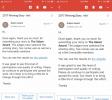Ajouter un bouton Actualiser / Arrêter à la barre d'adresse dans Chrome pour iPhone
Tout le monde semble être absolument amoureux de l'application Chrome pour iOS. La première impression du nouveau navigateur Web de l'iPhone pourrait être qu'il est parfait et qu'il possède toutes les fonctionnalités que tout le monde peut souhaiter. Cependant, ce n'est pas le cas. Bien que Chrome soit meilleur que Safari dans plusieurs domaines, il y a encore des choses qui auraient pu être meilleures dans l'application de navigateur officielle de Google pour iPhone et iPad. Si vous ne le croyez pas et pensez que rien ne peut être amélioré dans Chrome, jetez un œil à notre article traitant de certains des meilleurs réglages de Cydia liés à Chrome disponible dans la boutique jailbreak. La communauté des développeurs Cydia n'est pas encore satisfaite de l'application Chrome, et le dernier ajustement publié pour l'amélioration du navigateur est nommé EasyRefresh pour Chrome. Si vous avez déjà utilisé l'application Chrome sur votre iPhone, vous êtes sûr d'avoir remarqué que si vous souhaitez actualiser une page, vous devez accéder au menu des options de l'application et appuyer sur le bouton à partir de là. EasyRefresh résout ce problème en ajoutant un nouveau bouton d'actualisation à la barre d'adresse, comme il fonctionne dans Safari!
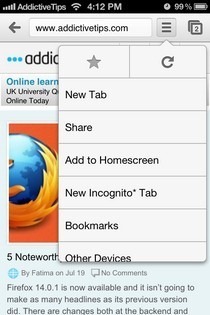
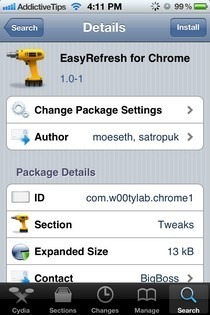
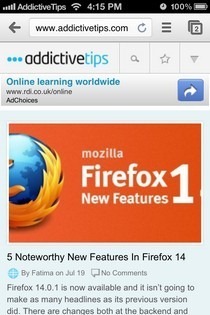
Avant d'installer le tweak, accédez à l'application Chrome et consultez la barre d'adresse. Il n'a rien d'autre que l'URL de la page sur laquelle vous vous trouvez actuellement. Le menu d'options comporte le bouton d'actualisation / arrêt en haut de la liste. EasyRefresh pour Chrome ne dérangera pas ce bouton d'actualisation, il le copiera simplement dans la barre d'adresse. Le tweak peut être téléchargé à partir du repo BigBoss de la boutique Cydia, où (comme on pouvait s'y attendre) il est disponible en téléchargement gratuit. L'ensemble du paquet ne fait que 13 Ko, et terminera l'installation en un clin d'œil. Après avoir téléchargé EasyRefresh, relancez Chrome. Il est préférable de tuer l'application à partir du plateau App Switcher avant de la relancer, mais ce n'est pas une étape nécessaire. Une fois l'application opérationnelle, jetez un œil à la barre d'adresse et vous verrez le bouton d'actualisation nouvellement ajouté. Pendant le chargement d'une page, le bouton s'affiche sous forme d'icône croisée qui peut être utilisée pour arrêter le chargement d'une page à tout moment. À part cela, le bouton est là pour vous permettre de rafraîchir la page.
Bien sûr, EasyRefresh n'est qu'une des façons dont vous pouvez avoir une alternative à la méthode d'actualisation des stocks dans Chrome. Le réglage de Chromizer (couvert en détail dans notre article de liste lié dans l'intro) ajoute la traction pour actualiser la fonctionnalité de Chrome. Cependant, si vous êtes un fan du bouton d'actualisation de la barre d'adresse, EasyRefresh est le réglage dont vous avez besoin.
Chercher
Messages Récents
Comment augmenter la taille du texte dans Gmail pour iOS
La taille du texte suit plus ou moins une norme tacite sur les smar...
Comment supprimer votre compte Snapchat
Snapchat est actuellement classé parmi les applications de médias s...
Comment activer et enregistrer plusieurs snaps dans Snapchat
Snapchat vous permet d'enregistrer et de partager des vidéos. Ces v...